网友恶寒提问:威力导演中使用简便编辑模式的具体流程介绍为
很多人都在工作中使用威力导演,那么你们知道威力导演中的简便编辑模式怎么使用吗?下文就带来了威力导演中使用简便编辑模式的具体流程介绍。
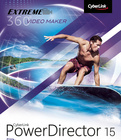
打开威力导演,进入主页,点击“简便编辑器”(版本不同,名称可能不同),进入以下界面,
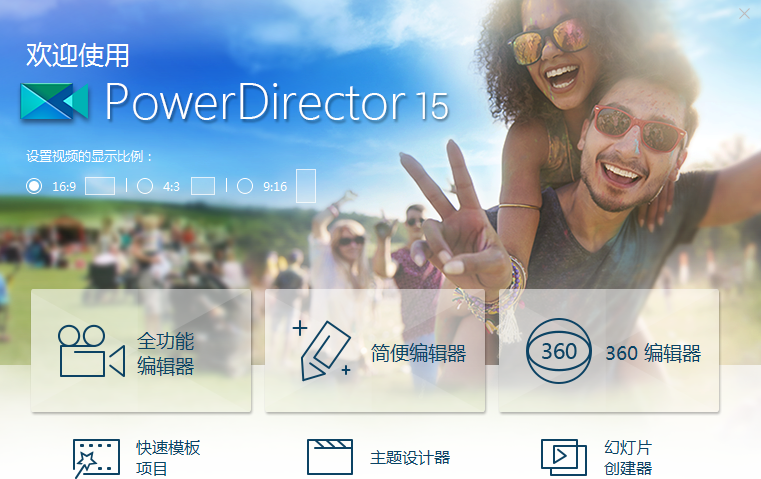
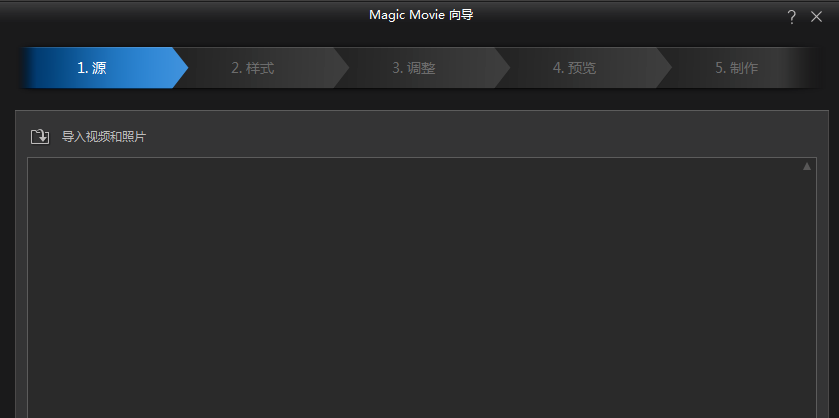
鼠标指向“导入图片步骤和图片”前面的图标,会出现两个选项,可导入文件或文件夹,
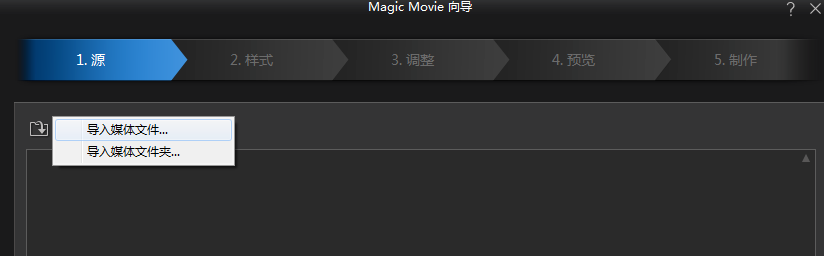
选择文件进行导入,这里以照片为例,成功导入素材,点击“下一步”,
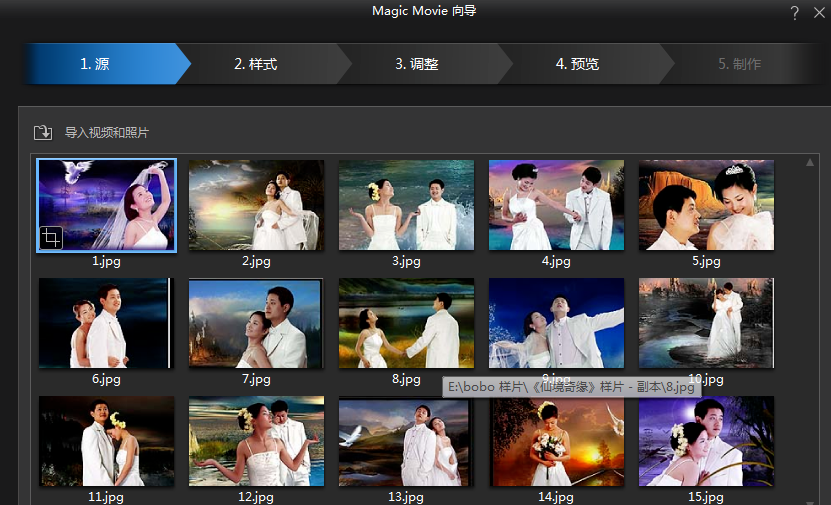
然后弹出选择模板界面,如图,

选择一个模板,点击下一步,会出现调整界面,
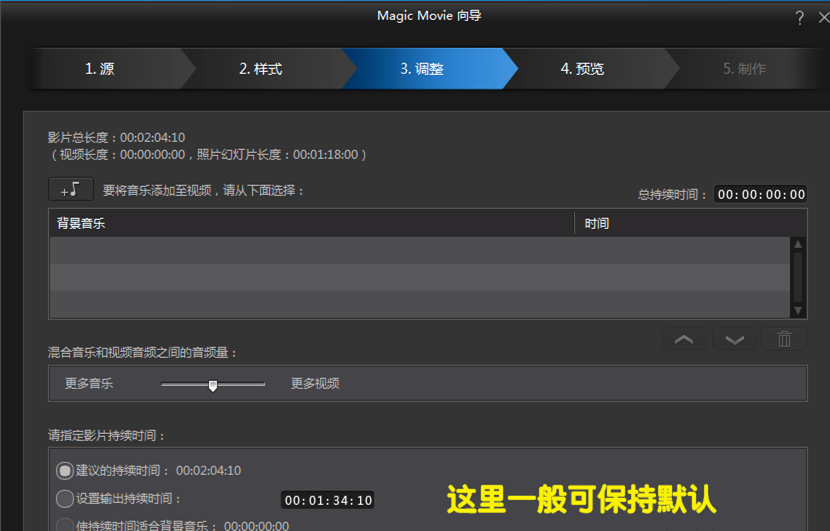
软件会自动将导入的素材与模板结合到一起,如图,
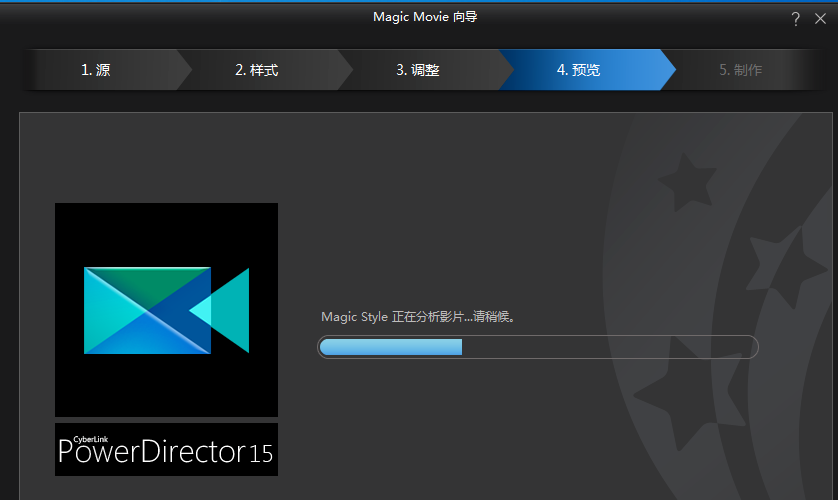
制作之后可以预览效果,不满意可以返回重新选择模板,

效果满意,选择下一步,选择制作图片步骤,
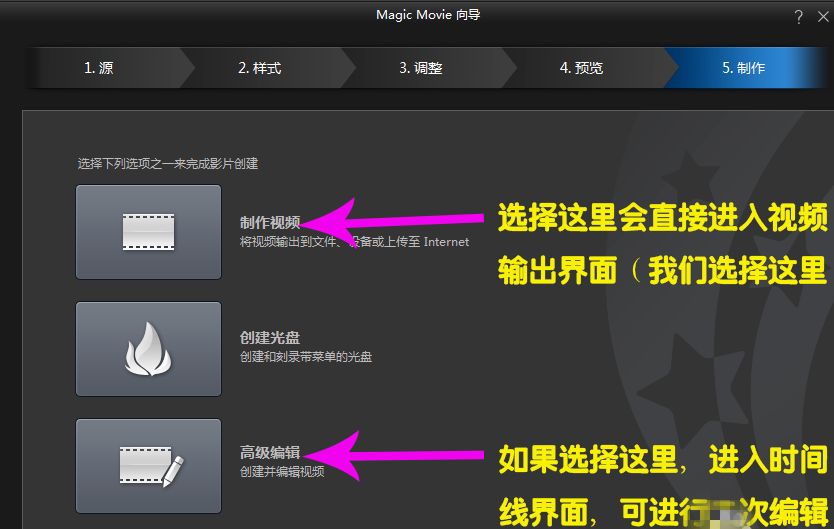
然后直接进入图片步骤制作选项界面,按提示设置输出图片步骤格式、大小、保存图片步骤路径,点击“开始”,即可制作图片步骤。
看完了上文为你们讲解的威力导演中使用简便编辑模式的具体流程介绍,伙伴们自己也赶紧去使用吧!
关于《威力导演中使用简便编辑模式的具体流程介绍》相关问题的解答曼凡小编就为大家介绍到这里了。如需了解其他软件使用问题,请持续关注国旅手游网软件教程栏目。
![苹果手机设置软件锁的简单操作方法[苹果手机设置软件锁的简单操作是什么]](http://img.citshb.com/uploads/article/20230514/6460f1ed6410e.jpg)
![苹果手机指南针用法[苹果手机上的指南针怎么使用的呢?]](http://img.citshb.com/uploads/article/20230514/6460f185cfe70.jpg)
![华为手机设置铃声的详细操作方法[华为手机设置铃声的详细操作是什么]](http://img.citshb.com/uploads/article/20230514/6460f18235093.jpg)
![对啊课堂如何转班[对啊课堂怎么修改手机号码]](http://img.citshb.com/uploads/article/20230514/6460f104a42d4.jpg)
![在苹果手机里设置定位的简单操作是什么[在苹果手机里设置定位的简单操作有哪些]](http://img.citshb.com/uploads/article/20230514/6460f05bd260f.jpg)
![一键自动生成ppt的软件有哪些好用[一键自动生成ppt的软件有哪些]](http://img.citshb.com//uploadImages/2024/141/08/OLXFA555URQ8.jpg)
![电脑文件桌面文件被自动归类[电脑桌面文件怎么自动摆放]](http://img.citshb.com/uploads/article/20240822/66c698370457a.jpg)
![为什么说转转大师是更好用的数据恢复软件呢[转转大师数据恢复有用吗]](http://img.citshb.com/uploads/article/20240821/66c54801eb0c7.jpg)
![电脑误删文件该如何恢复正常[电脑误删文件该如何恢复呢]](http://img.citshb.com/uploads/article/20240821/66c547f8c267e.jpg)
![如何测试网页打开的速度和速度[如何测试网页打开的速度是否正常]](http://img.citshb.com/uploads/article/20240603/665d3477791ad.jpg)




